
Tehnic vorbind, acest hack nu se va eliminaceasul ecranului de blocare în sine - va înlocui destul de inteligent doar fontul său cu un font gol. Rețineți că, în timp ce fontul de înlocuire este complet necompletat, trebuie să fie într-un format de font corespunzător. Aceasta înseamnă că nu puteți lua doar un fișier gol, schimba extensia acestuia în .ttf și îl puteți folosi în acest scop.
Membrul forumului XDA-Developers andjohn a vrut să scape de ceasul ecranului de blocare pentruafișând deasupra ceasului său de fundal viu setat pe fundal și a dat peste un font gol pe internet pe care a decis să-l împărtășească cu noi. Fontul se numește BlankSerif.ttf și vă oferim aici un link.
Disclaimer: Vă rugăm să urmați acest ghid pe propriul dvs. risc. AddictiveTips nu va fi responsabilă în cazul în care dispozitivul dvs. este deteriorat sau afectat în timpul procesului.
În timp ce schimbați fontul telefonului dvs. nu va deterioraîn orice mod, acest proces implică accesarea partiției de sistem a telefonului dvs. cu acces la scriere și modificarea altor fișiere acolo din greșeală sau în mod intenționat poate avea consecințe neașteptate sau nedorite.
cerinţe:
- Telefonul dvs. NU trebuie să ruleze niciun HTC SenseROM bazat sau alt producător care înlocuiește ecranul de blocare implicit pentru Android cu propria versiune, deoarece acest hack va funcționa numai pentru ROM-urile cu ecran de blocare Android.
- Telefonul dvs. trebuie să fie înrădăcinat. Dacă nu, puteți găsi instrucțiuni de înrădăcinare la ghidul nostru de înrădăcinare Android.
- În cazul în care utilizați un telefon suplimentarprotecție adăugată la partiția de sistem, de ex. HTC Desire, HTC Desire Z / T-Mobile G2, HTC Desire HD etc., va trebui, de asemenea, să aveți S-OFF pe acesta pentru a putea înlocui fontul vechi cu noul. Instrucțiunile pentru a obține S-OFF pentru majoritatea acestor telefoane pot fi găsite cu ușurință pe site-ul nostru folosind funcția de căutare.
- Fie Root Explorer (4 $).05) sau Super Manager (gratuit) trebuie să fie instalate pe telefon. Ambele aplicații sunt disponibile pe Android Market. Vom folosi Super Manager în instrucțiunile noastre, dar dacă aveți deja Root Explorer sau doriți să îl achiziționați, nu ezitați să urmați acești pași cu aplicația respectivă.
- Tema BlankSerif.ttf pe care o puteți descărca de pe linkul de mai jos. Este într-un fișier zip și mai întâi ar trebui să-l extrageți pe computer.
Procedură:
- Redenumiți fontul „BlankSerif.ttf” în „Clockopia.ttf” și copiați-l pe cardul SD al telefonului.
- Lansați Super Manager pe telefon. Dacă este lansat pentru prima dată, atingeți „Setări” și din secțiunea rădăcină, bifați caseta de selectare „Activați funcția ROOT”. Probabil va emite un avertisment și vă va solicita permisiunile root / superuser pe care ar trebui să le acordați. Apăsați „înapoi” odată terminat.
- Din ecranul principal al Super Manager, atingeți „Explorator fișiere” și răsfoiți la / sistem / fonturi. În cazul în care vi se solicită nivelul de acces la intrare / sistem, alegeți „R / W” pentru accesul citit / scris.
- Copiați fișierul „Clockopia.ttf” existent de acolo și copiați-l pe o locație sigură pe cardul SD.
- Acum copiați fișierul „Clockopia.ttf” pe care l-ați copiat pe cardul SD la pasul 1 și lipiți-l în folderul / system / fonts, înlocuind fișierul existent dacă vi se solicită.
- Atingeți caseta de selectare de lângă fișierul Clocktopia.ttf înlocuit pentru a-l selecta.
- Glisați degetul spre dreapta de-a lungul barei de instrumente pornitepartea de jos până când veți vedea o pictogramă cu angrenaje în fundal și 777 scrisă pe deasupra lor în roșu. Atingeți această pictogramă pentru a putea seta permisiunile de fișiere pentru fontul înlocuit.
- Asigurați-vă că toate cele 3 casete de selectare pentru „CITEȘTE” sunt bifate și că doar „Proprietarul” pentru „SCRIE” este bifată și atingeți OK. Acum puteți ieși din Super Manager.
- Asta ar trebui să fie - reporniți telefonul pentru a aplica modificările doar în cazul în care acestea nu vor intra în vigoare imediat și nu ar trebui să mai vedeți ceasul ecranului de blocare.
Descărcați fontul BlankSerif.ttf





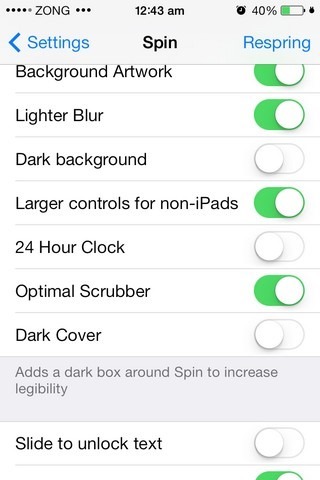







Comentarii